Hozzon létre egy telek 2
Telepítse Instantcms. Kétféle módon: a telepítés a Denver - virtuális szerver, vagy közvetlenül a valódi szerver, amelyet található a helyszínen. Tekintsük a következő két beállítás érdekében.
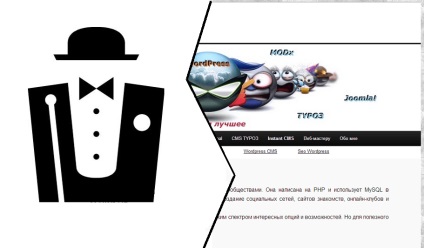
Telepítése Istantcms on Denwer
Először, meg kell telepíteni a számítógépre Denwer (az úgynevezett „úriemberek kit”). Ez az eszköz lehetővé teszi, hogy hozzon létre egy virtuális szerver a gépen, és tesztelje a jövőben honlapján a helyi számítógépen.
Kezdeni, töltse le a Denwer forgalmazás. Már le lehet tölteni a honlapunkon közvetlen kapcsolat. és a hivatalos honlapján. Válassza ki a legújabb verziója a forgalmazás.
- Telepítése Denwer. Indítsa el a letöltött fájlt, és következetesen reagálnak az összes kérdésre a telepítő. Megadhatja az alapértelmezett beállítások egyszerűen nyomja meg az ENTER gombot, miközben a kérdést. A telepítés után az asztalon megjelenik a három helyi (felvétel, újraindítás és leállítás szerverek). Meg kell elindítani, leállítani és újraindítani a szervert. Indítsuk el a szerver megnyitja a címke «Kezdet szerverek». Indítsuk el a szerver szükséges minden alkalommal szeretne dolgozni helyben Instantcms egy virtuális szerver. Annak megállapításához, a szerver fut, vagy nem, meg a tálcán. Ha van az óra mellett ikon formájában lila tollal, akkor a szerver fut. Telepítésének részletes Denver.
Ellenőrizze Denwer szerver. Ha a szerver elindul, nyissa meg a böngészőt, és írja be a keresési sáv localhost. Ha megjelenik egy oldal a főcím: „Hurrá, szerzett!” Ez azt jelenti, hogy a telepítés helyesen történik, és akkor folytassa a telepítés minden helyszínen, például, mint amediateka.ru.
Telepítése PHP kiterjesztéseket Denwer mbstring. Ez a kiterjesztés van szükség, ha használja InstantCMS változata kezdve 1,5 felett. Expansion Az alapcsomagban Denwer nem tartalmazza. Akkor itt letöltheti. Telepítse azt telepíteni kell.
Figyelmeztetés a felhasználók a Skype (Skype). Mivel Denver, és az alapértelmezett Skype ugyanazt a portot (80), akkor valószínűleg kezdődik gondok, ha tesz az autó után a Denver Skype - oldalak nem fog működni. Azonban, ha fordított telepítés (Skype után Denver) ütközések általában történik. Skype, annak megállapítására, hogy a 80-as port nem áll rendelkezésre, úgy dönt, egy másik portot (általában 81), és működik, mintha semmi sem történt volna! Denver, ugyanakkor megfelelően működik.
Létrehozása Vizsgálóhely Instantcms Denver
Állítsa le a kiszolgálót (ha fut), és nyissa meg a mappát, ahová telepíteni a csomagot Denver szervert (alapértelmezésben a «C: \ Web szerverekhez»). megy a «home» mappa ebben a mappában.
A mappában «otthon», hozzon létre egy mappát a webhely neve nélkül www (pl: "mysite.ru).
Nyisd az újonnan létrehozott mappába, és ott, hozzon létre egy másik, amelyben az «www». Ez a mappa «www» az gyökérmappájába webhelyén, és ez fogja meghatározni vele egész úton, amikor a motor működtetése.
Az archívum kibontása instantcms
Menj a gyökér könyvtárban (a helyi szerveren «www»).
Itt csomagolja telepítés forgalmazás Instantcms. Amikor telepíti Instantcms Denver, vagy más távoli szerverre. csomagolja az eloszlás a helyi gépen, majd töltse ki a többrészes feltétlenül bináris módban. Egyes hosting lehetővé teszi, hogy a zip-fájlokat közvetlenül a szerveren, hogy időt és sávszélességet. Azonban ilyen kicsomagolás fennakadásokat okozhat a motorban.
Ez azért van, mert ha a kicsomagolás, néha elveszett vagy levágta része a fájlt. Éppen ezért, ha ezt az üzemmódot akkor megengedett, ha a teljes mértékben bízik a saját képességeit.
Fontos: Instantcms telepíteni csak a gyökere a helyén. A rendszer telepítése egy mappában nem lehetséges.
Adatbázis létrehozása a telepítés Instantcms Denver
Fontos! Menj a lap „műveletek” és az „Érték” mezőben válassza ki a kódolás utf8_general_ci.
Telepítése InstantCMS rendszer
- A név a helyszínen - mondta a név fog megjelenni a fejléc minden oldalon a webhelyen.
- MySQL szerver - a virtuális szerver localhost, az igazi szerver adja meg az adatokat, hogy soobshil tárhelyszolgáltatójával.
- Adatbázis - írja be a nevét az adatbázis lépésben létrehozott 5 ..
- Felhasználói adatbázis - a virtuális root szerver (ha telepíti egy igazi szerver, MySQL felhasználó megadott tárhely)
- Jelszóadatbázis - a virtuális kiszolgáló üresnek kell lennie (amikor szerelt igazi szerver, meg egy jelszót MySQL tárhely)
- Távolítsuk el a «telepíteni» mappában található a webhely ( «C: \ Web szerverekhez \ home \ mysite.ru \ www \ install»).
- Az 1.5 verziótól, a gyökér egy másik «migrálás» mappát. Ez a mappa (vagy inkább a benne lévő fájlokat) használnak frissíteni az adatbázist a vándorlás során a korábbi később. Ha beállította az oldalt, ha a legújabb verzió, akkor nem kell semmit, csak törölni a mappát. Bár, ha elkezd vándorolni tisztán létrehozott honlapon - semmi rettenetes fog történni - akkor tájékoztatni kell, hogy az adatbázis érdekében.
Telepítése Instantcms a szerver hosting
Regisztráció tetszik tárhely, például radyx.ru Ez a fogadási veszel csak azok a szolgáltatások, amelyek van szüksége, de a másik viszont, hogy feladja. A regisztráció után ezen a tárhely, tárhelyszolgáltatóval e-mailt küld az összes adatot a Hosteen: adatbázis név, jelszó, adatbázis, FTP felhasználónevét és jelszavát ...
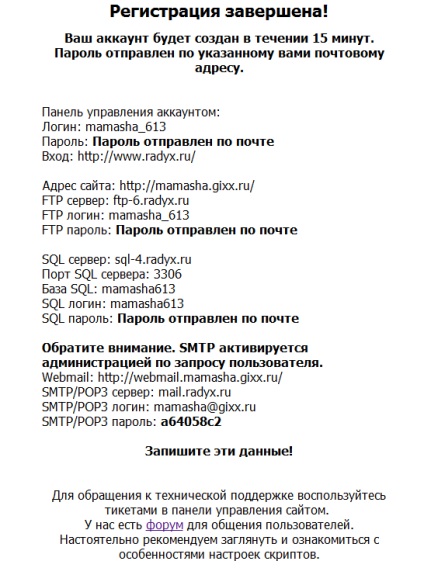
A prioritás - másolni a fájlokat egy tartalomkezelő rendszer InstantCMS kiszolgálón kicsomagolás formában. Végezzük ezt a műveletet, akkor használja a fájlkezelő FaleZilla letöltés.
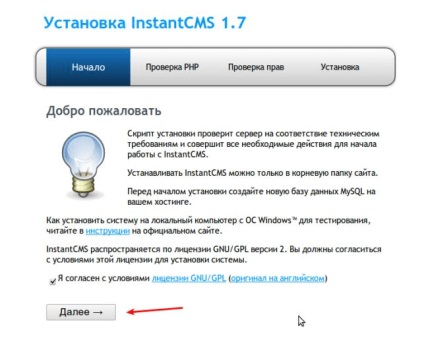
Itt minden csak hogy egy kullancs egyetértésben a licenc feltételeit a szabad cm.
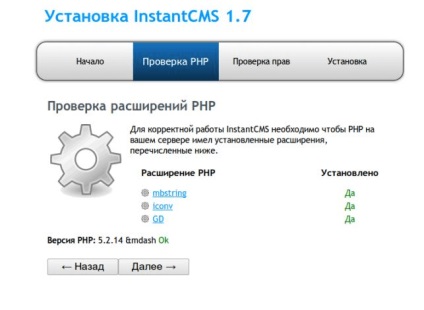
Ha az összes szükséges bővítmények vannak telepítve a védjegy „Igen” A telepítés folytatásához nyomja meg a „Next”, ha nem, akkor viszont a web host át a jegyet át a telepítés vagy aktiválás szükséges bővítése.
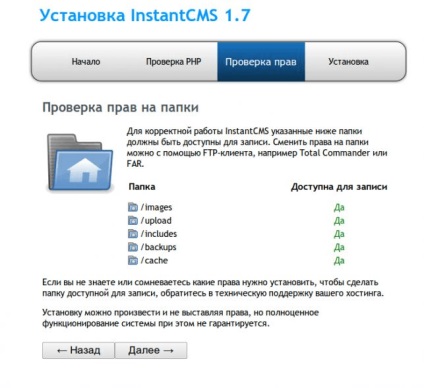
Ahhoz, hogy megfelelően működnek telepítése InstantCMS arra van szükség, hogy a jogot, hogy szerepel a képrögzítés mappát. Ezt használja FaleZille kattintson az egér jobb gombjával a kijelölt mappában, és válassza ki a legördülő menüpont „Fájlengedélyek ...”, meg a megfelelő mappák 755 nyomja meg a „Tovább” gombra.

Feltölti a mezőket vissza a képet a fájl küldött nekünk host. Töltse ki az összes mezőt, és folytassa a telepítést.
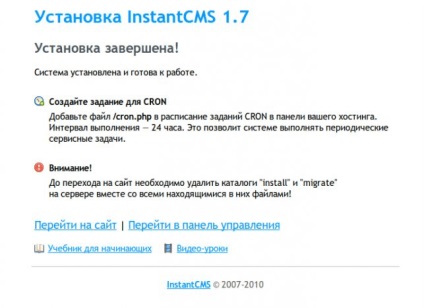
Oldal optimalizált mobil eszközök által WPSmart Mobile